À partir de la phase bêta, les utilisateurs signalent rencontrer un écran noir ou voir des lignes noires en bas de l'écran du MacBook Pro après la mise à jour de Sequoia. Malheureusement, le problème n'est pas résolu sur la version publique, car certains continuent de rencontrer des écrans noirs sur leur Mac ou Hackintosh.
Ce problème ennuyeux de "l'écran noir macOS Sequoia" peut vous empêcher d'utiliser votre Mac. Mais ne vous inquiétez pas ! Nous vous aiderons à le résoudre dans les sections suivantes.
- Correction 1 : Assurez-vous que votre Mac dispose de suffisamment de puissance
- Correction 2 : Redémarrez votre Mac
- Correction 3 : Réinitialisez la NVRAM et le SMC
- Correction 4 : Démarrer en mode sans échec
- Correction 5 : Réparez le disque de démarrage en mode de récupération
- Correction 6 : Réinstallez macOS
- Correction 7 : Revenir à une version antérieure de macOS Sequoia
- Correction 8 : Activer 'Les écrans ont des espaces séparés'
Conseils : Si votre Mac ne peut pas démarrer après la mise à jour de macOS Sequoia, vous pouvez récupérer les données depuis la récupération macOS.
Discussions sur Reddit à propos de l'écran noir sur macOS Sequoia
En analysant les publications sur Reddit, nous avons découvert que les utilisateurs peuvent rencontrer un écran noir pendant ou après la mise à jour de Sequoia. Par exemple, un utilisateur a laissé son Mac en train de préparer la mise à jour de macOS Sequoia ; lorsqu'il est revenu, l'écran était noir, sans réponse, et sans son.
Après la mise à jour de Sequoia, les utilisateurs peuvent voir un écran noir après la connexion, en fermant le couvercle avec une batterie pleine, ou sur un deuxième moniteur en mode plein écran. Bizarrement, pour certains (voir la publication ci-dessous), l'écran noir apparaissait sur l'écran intégré mais pas sur un deuxième moniteur.
Quelle que soit la situation, vous trouverez une solution ci-dessous. Continuez à lire pour résoudre l'écran noir après la mise à jour de Sequoia.
Pourquoi rencontrez-vous un écran noir après la mise à jour de Sequoia ?
Voici les raisons qui peuvent causer un écran noir après la mise à jour vers macOS Sequoia :
- Bugs de macOS Sequoia.
- Paramètres d'affichage.
- Applications qui plantent.
- Espace de stockage insuffisant.
- Corruption du disque de démarrage.
- Problèmes d'affichage.
- Problèmes d'alimentation.
Lequel soupçonnez-vous d'être le coupable ? Partagez avec vos amis !
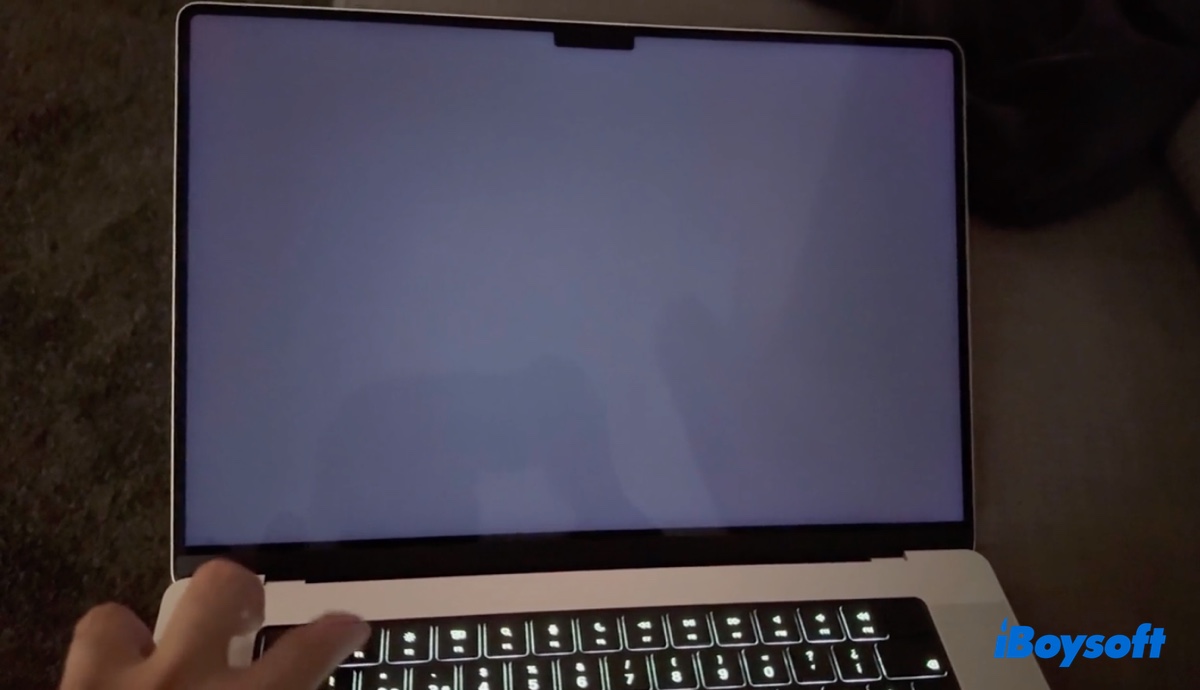
Comment résoudre l'écran noir de macOS Sequoia ?
Tant que le problème d'écran noir de macOS Sequoia est lié au logiciel et non à un problème matériel, vous devriez pouvoir le résoudre avec les solutions ci-dessous.
Réparation 1 : Assurez-vous que votre Mac a suffisamment de puissance
Pour que votre Mac démarre ou fonctionne, il doit avoir suffisamment de puissance. Sinon, il ne démarrera pas mais affichera un écran noir. Si vous ne pouvez pas vérifier l'état de la batterie maintenant, gardez simplement votre Mac branché assez longtemps pour obtenir de l'énergie. Assurez-vous également que votre chargeur est en bon état.
Réparation 2 : Redémarrer votre Mac
L'écran noir lors de la mise à jour de macOS Sequoia peut être causé par des glitches ou des erreurs temporaires, qu'un redémarrage forcé peut résoudre. Si vous ne l'avez pas déjà essayé, maintenez le bouton d'alimentation enfoncé pour forcer l'arrêt de votre Mac, puis attendez quelques secondes et appuyez à nouveau sur le bouton d'alimentation pour le démarrer.
Vous pouvez également effectuer un arrêt forcé en appuyant une fois sur le bouton d'alimentation, puis en appuyant sur la touche S et en maintenant le bouton d'alimentation jusqu'à ce que votre Mac s'éteigne. Après 15 secondes, appuyez sur le bouton d'alimentation pour redémarrer.
Si votre Mac démarre toujours sur un écran noir, débranchez tous les périphériques inutiles de celui-ci, comme un moniteur externe, une clé USB, etc., puis redémarrez à nouveau.
Réparation 3 : Réinitialiser le NVRAM et le SMC
Si vous rencontrez le problème d'écran noir de macOS Sequoia après vous être connecté à votre Mac, essayez de réinitialiser le NVRAM et le SMC.
NVRAM est responsable des paramètres de bas niveau sur votre Mac, comme la résolution de l'écran, les informations sur le fuseau horaire et la sélection du disque de démarrage. Dans le cas où il est corrompu, il empêchera votre Mac de démarrer.
SMC, quant à lui, gère les tâches liées au matériel, telles que la réponse du bouton d'alimentation, l'éclairage du clavier, la gestion de la batterie et de la thermique, les indicateurs LED, la mise en veille et le réveil du système, la gestion de l'alimentation, etc. Le réinitialiser devrait être bénéfique si le problème d'écran noir de macOS Sequoia résulte de la corruption de ces réglages.
Réparation 4 : Démarrer en mode sans échec
Une autre façon de résoudre le problème de l'écran noir sur MacBook est de démarrer en mode sans échec macOS. Il s'agit d'un mode de dépannage qui démarre votre Mac avec seulement les composants essentiels, isolant les applications tierces et les extensions. Pour ce faire :
Sur un Mac à base d'Intel :
Sur un Mac Apple Silicon :
Réparation du disque de démarrage en mode de récupération
La corruption du disque peut également entraîner un écran noir macOS après la mise à jour Sequoia. Suivez les étapes suivantes pour réparer votre disque de démarrage en mode de récupération.
Réinstaller macOS
Étant donné que le problème de l'écran noir survient pendant ou après la mise à jour vers macOS Sequoia, il est probable que la mise à jour ait eu un impact négatif sur le système et une réinstallation devrait permettre de retrouver un état normal. Cela ne supprimera pas les données de votre Mac, mais remplacera simplement le système par une nouvelle version propre. Cependant, si une réinstallation ne fonctionne pas, envisagez une installation propre de macOS Sequoia.
Pour réinstaller macOS sans perdre de données :
Mac Intel : Appuyez sur le bouton d'alimentation, puis appuyez immédiatement sur Option + Commande + R, et relâchez les touches lorsque le globe en rotation apparaît.
Mac Apple Silicon : Appuyez sur le bouton d'alimentation, relâchez la touche en voyant les options de démarrage, puis choisissez Options > Continuer.
Revenir à une version antérieure de macOS Sequoia
Si aucune des solutions ci-dessus n'a fonctionné, vous pouvez revenir à une version antérieure de macOS Sequoia à macOS Sonoma ou une version antérieure, puis mettre à jour vers Sequoia lorsque plusieurs versions mineures sont disponibles. Gardez à l'esprit que le processus de retour à une version antérieure effacera toutes les données de votre Mac. Si vous souhaitez conserver les données, effectuez une sauvegarde au préalable.
Activer 'Les affichages ont des Espaces séparés'
Si vous avez une configuration multi-écrans et que le deuxième écran devient noir en mode plein écran sous macOS Sequoia, vous devez activer l'option "Les écrans ont des espaces séparés". Voici comment faire :
Voici les solutions pour résoudre l'écran noir après la mise à jour de Sequoia. Partagez-les s'ils sont utiles !